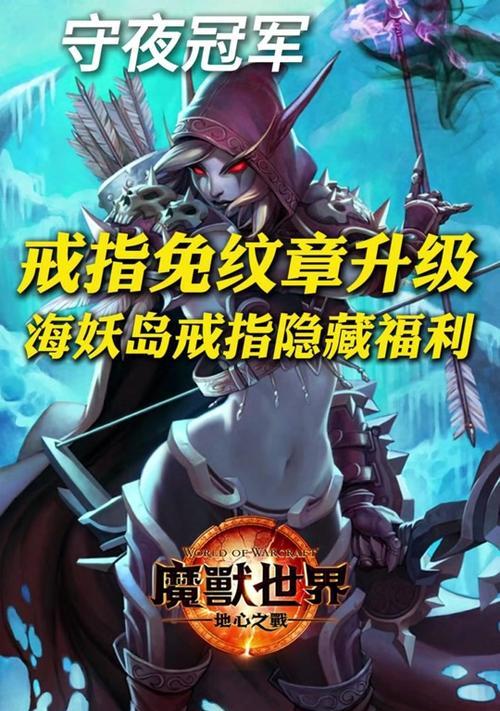电脑蓝牙通信没声音怎么办?如何设置?
在现代工作和生活中,蓝牙设备已经成为我们不可或缺的一部分。无论是无线键盘、鼠标,还是耳机、音响,这些设备大大提高了我们的便捷性。然而,有时会遇到电脑蓝牙通信无声音的困扰,这通常由各种不同的原因造成。本文将为您提供详细的解决方案和设置指南,帮助您快速解决这一问题。
问题识别:电脑蓝牙设备无声
在开始解决问题之前,首先确认一下问题的具体表现。如果您的电脑已经成功连接了蓝牙耳机或音响,但没有声音输出,这时候需要检查几个方面:
1.设备是否已正确配对和连接。
2.蓝牙音频设备是否被设置为默认播放设备。
3.声音输出是否被静音或音量调至最低。
4.电脑系统设置是否有蓝牙音频输出的限制。
5.蓝牙耳机或音响自身是否存在问题。
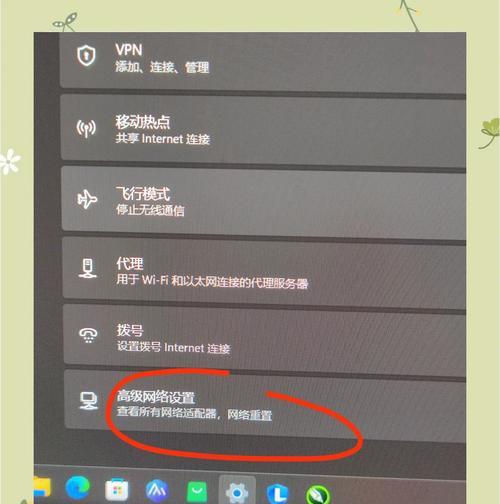
步骤一:检查蓝牙设备连接状态
1.打开“设置”
在您的电脑桌面左下角搜索栏输入“设置”,选择进入“设置”界面。
2.进入“设备”
在设置界面中选择“设备”选项,然后点击左侧的“蓝牙和其他设备”。
3.检查蓝牙状态
确认蓝牙开关已经打开,并查看已配对的蓝牙设备列表,确认您的音频设备是否在列表中。
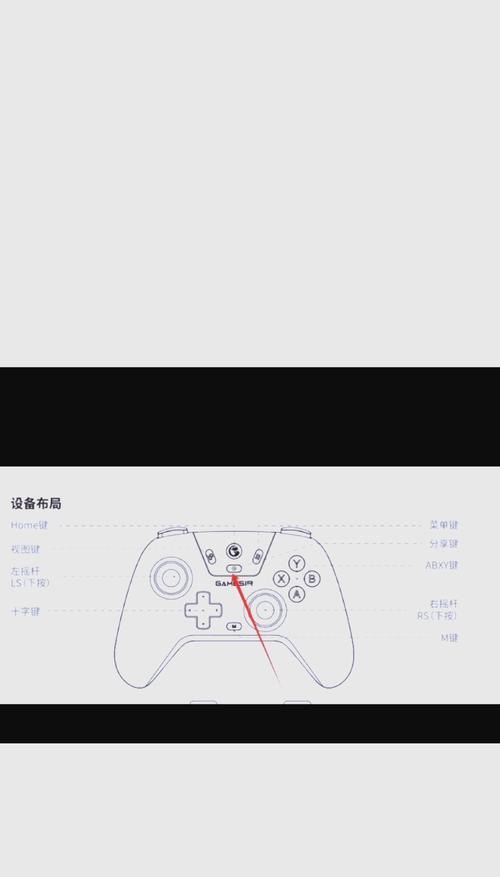
步骤二:将蓝牙设备设置为默认播放设备
1.进入“声音”设置
返回“设置”界面,选择“系统”>“声音”,在打开的声音设置窗口中,选择“输出”标签页。
2.选择蓝牙设备
在这里可以看到当前所有的输出设备,包括内置扬声器、外接扬声器及已配对的蓝牙设备。点击您想要设置为默认的蓝牙设备旁边的菜单,选择“设为默认”。

步骤三:检查并调整声音输出设置
1.音量设置
确保电脑的音量没有被静音,并调节到一个合适的水平。
2.音频设备属性
右键点击系统托盘处的扬声器图标,选择“打开声音设置”或“播放设备”,在新窗口中找到您的蓝牙音频设备,右键选择“属性”,在“级别”标签页中检查并调整音量。
步骤四:排查系统设置问题
1.检查蓝牙音频限制
在“设置”>“系统”>“声音”>“输出”标签页中,点击“高级声音选项”,在打开的“播放”窗口中,查看是否有“允许应用程序独占控制此设备”的勾选,如果有,取消勾选。
2.更新或重新安装蓝牙驱动
前往设备管理器,展开“蓝牙”一项,右键点击您的蓝牙适配器,选择“更新驱动程序软件”或“卸载设备”,若选择卸载,请重新启动电脑让系统自动重新安装驱动。
步骤五:检查蓝牙音频设备
如果以上步骤都未能解决问题,可能是蓝牙音频设备本身的问题。请尝试以下操作:
1.充电和重启
确保蓝牙设备电量充足,然后长按设备上的电源键或重启按钮进行重启。
2.检查设备设置
查看蓝牙音频设备是否被设置为静音,或者是否有限制声音输出的特殊模式。在一些耳机上,长按特定的按钮可以在有声和无声之间切换。
3.配对其他设备
尝试将蓝牙音频设备与手机或其他设备配对,以排除音频设备自身的问题。
常见问题解答
在遇到电脑蓝牙无声的问题时,除了上述步骤,还应注意以下几点:
为什么我的电脑蓝牙耳机有时会自动断开?
这可能是因为设备之间距离过远、存在信号干扰或是蓝牙适配器资源被占用。确保设备在有效范围内,并尝试关闭其他无线设备减少干扰。如果问题依旧,可能需要重新配对或更新蓝牙适配器的驱动程序。
电脑声音输出设备切换后,为什么没有声音?
在切换声音输出设备后,系统可能需要一点时间来适配新的设备。如果仍没有声音,请确保新设备没有静音,并且音量没有被设置过低。
我应该如何确保我的蓝牙设备与电脑的最佳兼容性?
保持您的电脑操作系统和蓝牙驱动程序为最新版本,这有助于与最新的蓝牙音频设备保持兼容。同时,检查蓝牙音频设备的用户手册,确保遵循正确的配对流程。
通过以上步骤,您应该能够解决电脑蓝牙通信无声的问题,并成功设置您的蓝牙音频设备。如果您遇到任何问题,不妨详细描述问题并寻求专业帮助。祝您好运!
版权声明:本文内容由互联网用户自发贡献,该文观点仅代表作者本人。本站仅提供信息存储空间服务,不拥有所有权,不承担相关法律责任。如发现本站有涉嫌抄袭侵权/违法违规的内容, 请发送邮件至 3561739510@qq.com 举报,一经查实,本站将立刻删除。
关键词:电脑蓝牙
- 王者荣耀退出观战的方法是什么?
- 英雄联盟怎么对话切换语音?语音交流的操作步骤是什么?
- 王者荣耀双开功能如何启用?
- 洛克王国冰山狼王玩法介绍?如何快速上手?
- 如何帮助粉丝在英雄联盟中提升排位?有效方法有哪些?
- 英雄联盟怪物打法技巧是什么?
- 蒸汽平台下载英雄联盟的步骤是什么?下载过程中可能会遇到哪些问题?
- 如何识别平板手写笔的品牌和型号?
- 小米11关机界面怎么设置?操作步骤和功能介绍是什么?
- 魔兽世界联盟新号开场任务怎么做?有哪些要点?
常见难题最热文章
- S11版本中打野符文选择及打法详解(探索最适合打野的符文搭配及操作技巧)
- 推荐免费的安卓手机单机游戏(畅享休闲时光)
- 小米耳机蓝牙如何与电脑配对(简单教你小米耳机蓝牙连接电脑的方法)
- 解决视频控制器VGA兼容安装失败问题(VGA兼容安装失败的原因及解决方法)
- 突破权限,看别人QQ空间的方法与技巧(以绕过权限查看他人QQ空间的实用教程)
- 移动宽带路由器的连接方法(一步步教你如何连接移动宽带路由器)
- 以驭剑士魔剑降临(剑士魔剑降临技能解析与应用指南)
- 吃鸡游戏新手教程(掌握关键技巧)
- 如何提高手机网速(15个简单有效的方法让你的手机上网更畅快)
- 如何查看自己的Windows密钥(轻松找回丢失的Windows密钥)
- 最新文章
-
- 魔兽前后对比怎么调整?有哪些设置和调整方法?
- 彩虹热水器排空气的正确方法是什么?操作步骤复杂吗?
- 魔兽世界80级后如何刷坐骑?刷坐骑的效率提升技巧有哪些?
- 热水器喷水后漏电的原因是什么?
- 机顶盒架子的正确安装方法是什么?安装过程中需要注意什么?
- aruba501配置方法是什么?如何增强wifi信号?
- 英雄联盟4蚁人战斗技巧是什么?
- 通用热水器气管安装步骤是什么?
- 洛克王国如何捕捉石魔宠物?捕捉石魔的技巧有哪些?
- 辐射4中如何设置全屏窗口模式?
- 英雄联盟螳螂升到16级攻略?快速升级技巧有哪些?
- 杰斯的水晶如何使用?在英雄联盟中有什么作用?
- 王者荣耀手机端下载流程是什么?
- 创新音箱2.0设置方法有哪些?
- 王者荣耀频繁闪退怎么办?
- 热门文章
-
- 手机内置绿幕摄像头怎么设置?设置步骤和技巧是什么?
- 固态sata硬盘的安装流程是什么?
- 宝来防火墙排水孔堵塞的解决方法是什么?
- 英雄联盟单挑英雄名字怎么改?操作流程是怎样的?
- 魔兽祈福技能如何设置?设置后对战斗有什么影响?
- 手机下面光动的充电器是什么?它的工作原理是什么?
- 小米12登录货拉拉的方法是什么?登录过程中可能遇到的问题?
- 苹果手机怎么突然发黄?发黄的原因是什么?
- 华为智能手表新机激活流程是怎样的?
- 英雄联盟中通天代是什么意思?如何成为通天代玩家?
- 王者荣耀掉分机制是怎样的?如何避免掉分?
- 公共充电器免费设备的工作原理是什么?如何识别和使用?
- oppo手机系统手动更新步骤是什么?更新前需要准备什么?
- 魔兽世界宏转身的设置方法是什么?
- 英雄联盟战区设置方法是什么?设置错误会怎样?
- 热门tag
- 标签列表
- 友情链接